Không có trải nghiệm Windows nào trọn vẹn nếu thiếu đi những lúc bạn phải mở Task Manager để tìm hiểu xem ứng dụng nào đang ngốn hết RAM, hoặc để kết thúc một chương trình đã treo cứng cả mười phút mà không có dấu hiệu hồi phục. Tuy nhiên, liệu Task Manager có phải là công cụ tốt nhất cho những tác vụ này? Thực tế, có một giải pháp ưu việt hơn hẳn mà bạn nên cân nhắc sử dụng. Bài viết này sẽ đi sâu phân tích những hạn chế của Task Manager và giới thiệu Process Explorer – một công cụ mạnh mẽ, cung cấp cái nhìn chi tiết và khả năng kiểm soát sâu hơn, giúp bạn quản lý tiến trình và khắc phục sự cố hiệu quả hơn trên hệ điều hành Windows.
Task Manager: Công Cụ Biểu Tượng và Đa Năng (Nhưng Có Hạn Chế)
Task Manager đã trở thành công cụ gần như đồng nghĩa với Windows, phần lớn là do đây là một trong những tiện ích được sử dụng phổ biến nhất trong hệ điều hành. Khi một ứng dụng không phản hồi, người dùng thường ngay lập tức nghĩ đến việc mở Task Manager để đóng nó. Nếu bạn cần kiểm tra mức độ sử dụng tài nguyên hệ thống như CPU, RAM, ổ đĩa hay mạng, Task Manager luôn sẵn sàng cung cấp thông tin. Thậm chí, bạn còn có thể quản lý các ứng dụng khởi động cùng Windows ngay từ Task Manager, điều này vô cùng tiện lợi so với các phương pháp cũ.
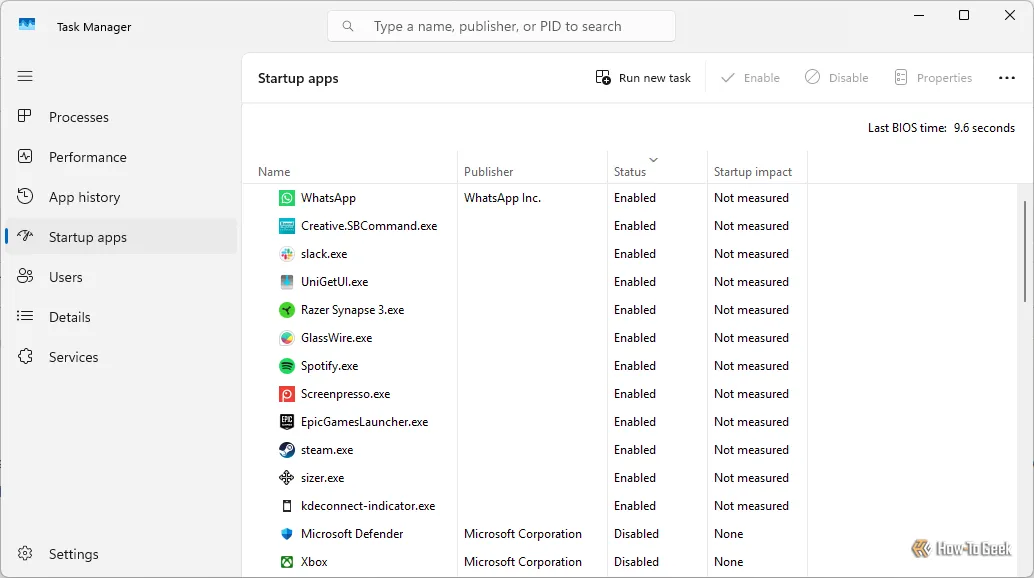 Danh sách ứng dụng khởi động trên Windows 11 được hiển thị trong Task Manager
Danh sách ứng dụng khởi động trên Windows 11 được hiển thị trong Task Manager
Tuy nhiên, Task Manager chỉ cung cấp một cái nhìn khá hạn chế về những gì đang thực sự diễn ra với tất cả các ứng dụng trên máy tính của bạn. Nếu bạn gặp phải một vấn đề phức tạp, bạn sẽ cần một công cụ có thể cung cấp nhiều thông tin chi tiết hơn để chẩn đoán và khắc phục.
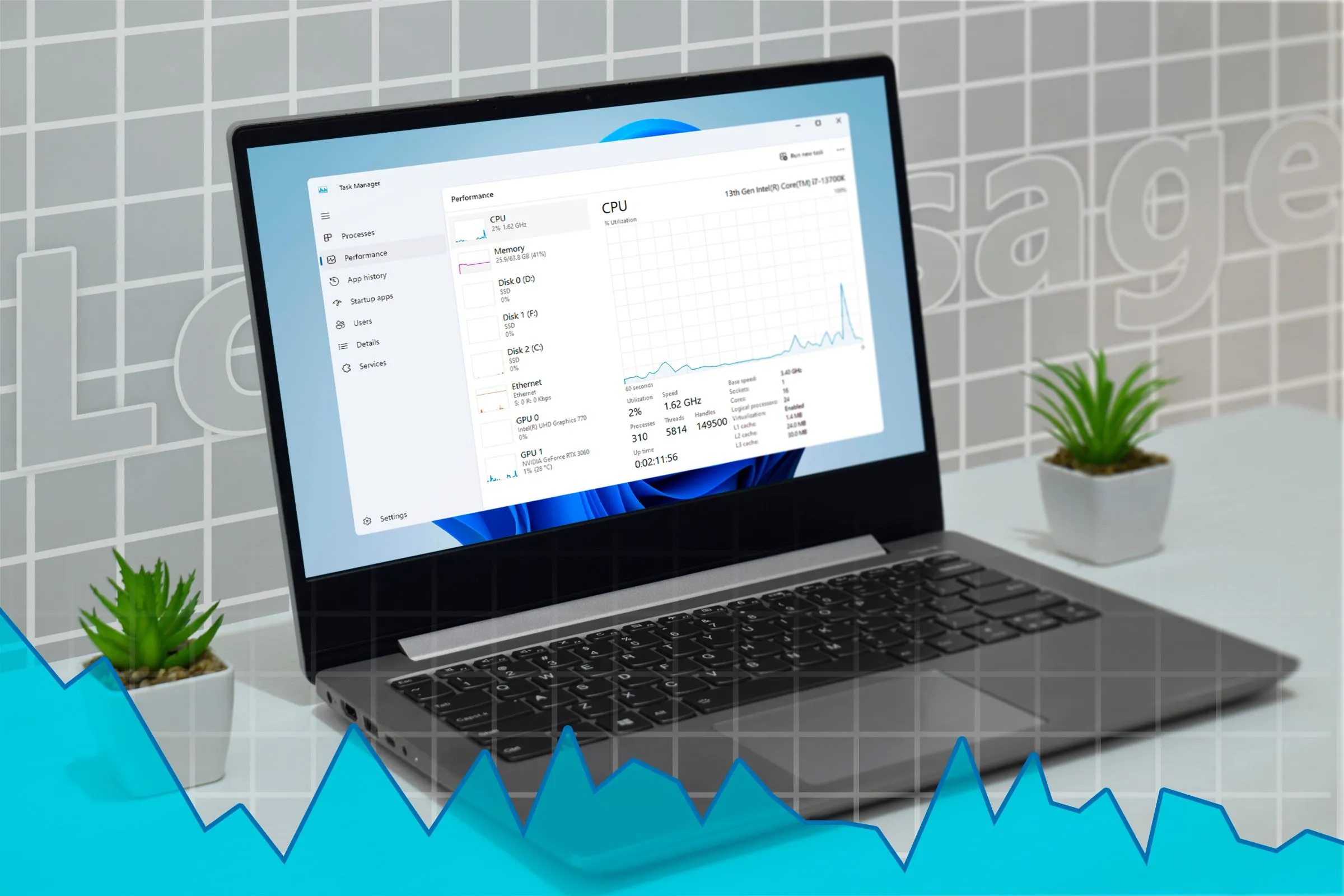 Một chiếc laptop hiển thị Task Manager của Windows 11 với đồ thị sử dụng tài nguyên thấp
Một chiếc laptop hiển thị Task Manager của Windows 11 với đồ thị sử dụng tài nguyên thấp
Khi Task Manager Chưa Đủ Sức Mạnh Giải Quyết Vấn Đề
Lý do phổ biến nhất mà người dùng khởi chạy Task Manager là để chấm dứt một ứng dụng đang hoạt động sai, chậm, hoặc hoàn toàn bị treo. Đáng tiếc, Task Manager không thể cung cấp nhiều thông tin về nguyên nhân gốc rễ của vấn đề. Thực tế, tất cả những gì nó có thể cho bạn biết chỉ là mức độ sử dụng tài nguyên hệ thống của một ứng dụng và vị trí lưu trữ file thực thi của nó trên máy tính.
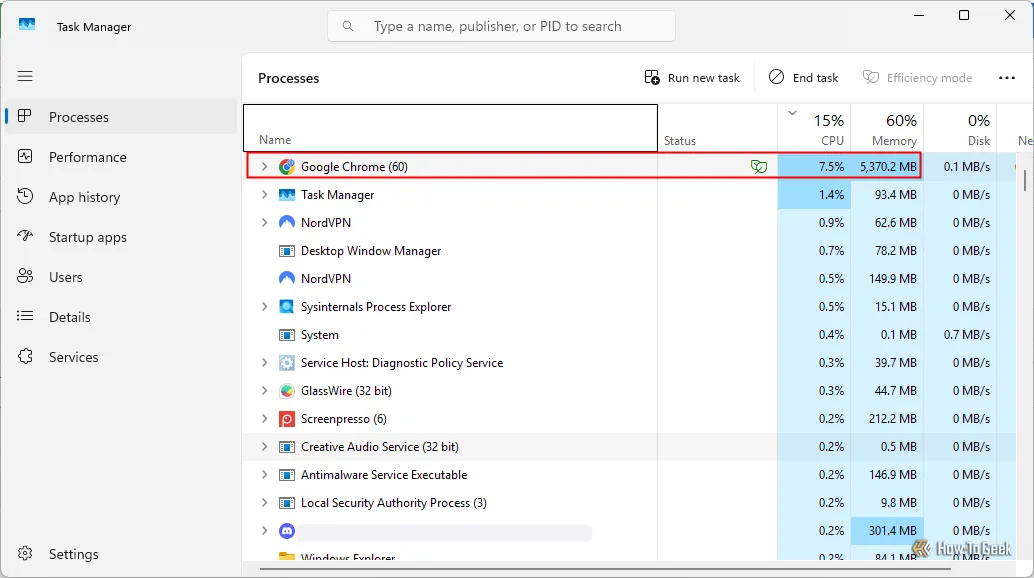 Google Chrome đang chạy trên máy tính Windows 11
Google Chrome đang chạy trên máy tính Windows 11
Task Manager cũng khá “mơ hồ”. Nếu bạn từng mở Task Manager và thấy một danh sách dài các tiến trình svchost.exe mà không có bất kỳ ngữ cảnh nào, bạn không đơn độc. Task Manager đơn giản là không thể hiển thị thông tin liên quan một cách rõ ràng.
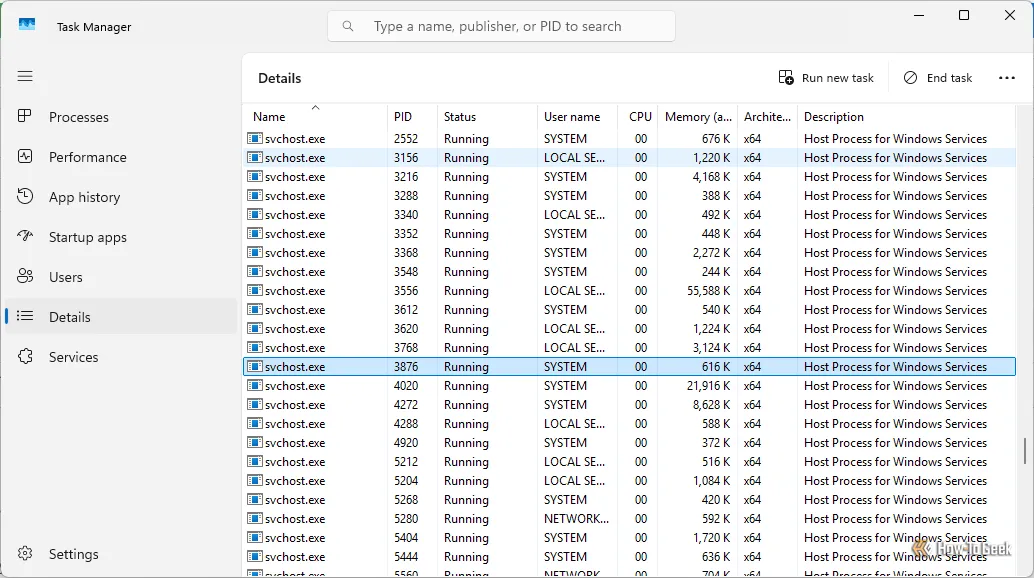 Một danh sách dài các tiến trình svchost.exe không rõ ràng trong Task Manager
Một danh sách dài các tiến trình svchost.exe không rõ ràng trong Task Manager
Nếu bạn đang thực hiện bất kỳ công việc khắc phục sự cố nào, hoặc chỉ đơn giản là muốn có nhiều thông tin hơn, bạn sẽ cần tìm đến một công cụ khác. Process Explorer của Microsoft Sysinternals chính là lựa chọn hàng đầu, vì nó giải quyết tất cả những vấn đề trên và còn hơn thế nữa.
Process Explorer: Quản Lý Tiến Trình Nâng Cao Cho Người Dùng Windows
Process Explorer, ban đầu là một ứng dụng của bên thứ ba được Microsoft mua lại vào đầu những năm 2000, đã tiếp thu những điểm mạnh nhất của Task Manager và bổ sung thêm rất nhiều tính năng vượt trội. Không giống như Task Manager, Process Explorer được thiết kế đặc biệt cho việc khắc phục sự cố và phục vụ những người dùng nâng cao.
Phân Tích Chuyên Sâu với svchost.exe
Hãy lấy svchost.exe làm ví dụ, một tiến trình Windows gốc có chức năng lưu trữ nhiều dịch vụ Windows khác nhau. Trong Task Manager, tất cả những gì bạn thấy là một danh sách dài các “Service Host” hoặc svchost.exe mà không có bất kỳ giải thích nào. Ngược lại, trong Process Explorer, bạn sẽ có được tất cả các chi tiết mà bạn mong muốn.
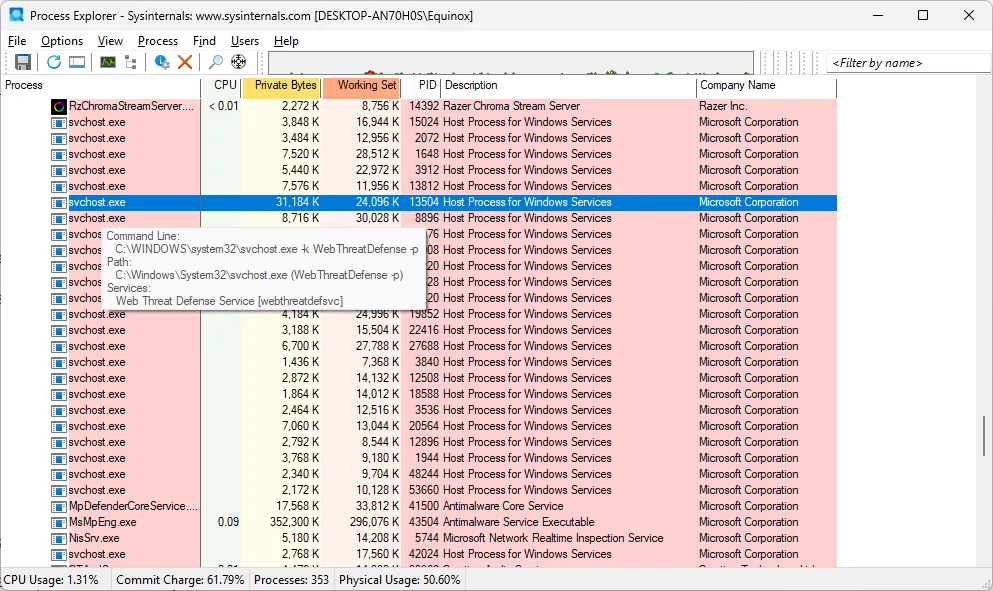 Chi tiết svchost.exe hiển thị trong Process Explorer
Chi tiết svchost.exe hiển thị trong Process Explorer
Nếu bạn di chuột qua tiến trình, bạn có thể ngay lập tức thấy file thực thi nào liên quan đến nó và những đối số dòng lệnh nào đã được sử dụng khi khởi chạy tiến trình đó. Nếu muốn xem nhiều chi tiết hơn nữa, chỉ cần nhấp chuột phải vào tiến trình và chọn “Properties.” Tại đó, bạn có thể tìm thấy vô số thông tin, bao gồm lịch sử hiệu suất, vị trí file thực thi và chi tiết bảo mật, cũng như một chút thông tin về những gì ứng dụng đang làm theo thời gian thực.
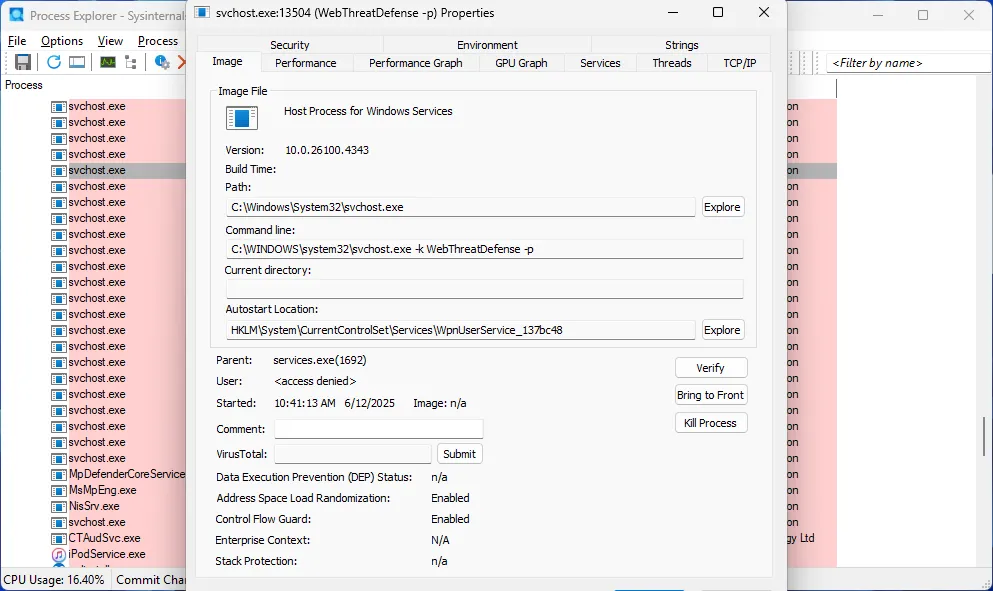 Cửa sổ Properties trong Process Explorer hiển thị thông tin chi tiết về tiến trình
Cửa sổ Properties trong Process Explorer hiển thị thông tin chi tiết về tiến trình
Nếu bạn đang gặp sự cố với một dịch vụ Windows bị lỗi – một vấn đề vẫn tương đối phổ biến – đây là điểm khởi đầu tuyệt vời để điều tra nguyên nhân.
Khắc Phục Sự Cố Hiệu Quả
Khi bạn đã biết rõ mình đang đối phó với vấn đề gì, bạn có thể sử dụng Process Explorer để chấm dứt hoặc khởi động lại bất kỳ tiến trình gây lỗi nào.
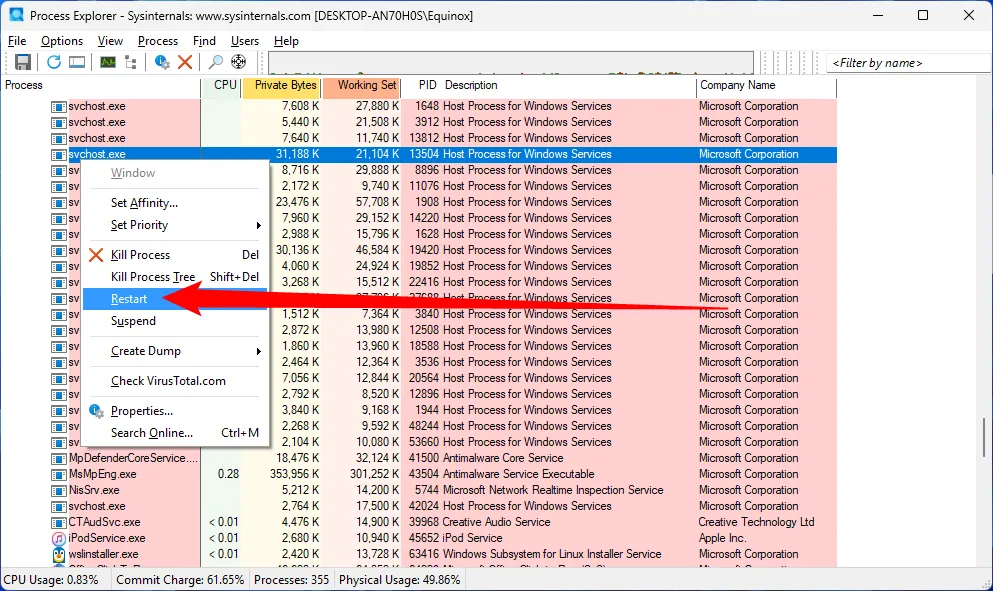 Tùy chọn khởi động lại hoặc kết thúc tiến trình trong Process Explorer
Tùy chọn khởi động lại hoặc kết thúc tiến trình trong Process Explorer
Bạn cũng có thể tạo file DMP (dump file) từ một tiến trình. Mặc dù đôi khi khó phân tích, nhưng các file này có thể cung cấp rất nhiều thông tin về những gì đã xảy ra khi ứng dụng gặp sự cố nghiêm trọng.
Phát Hiện Virus và Mã Độc Dễ Dàng Với Process Explorer
Mặc dù Windows đã cải thiện đáng kể trong việc ngăn chặn các cuộc tấn công phần mềm độc hại so với trước đây, nhưng việc người dùng được tự do cài đặt bất kỳ ứng dụng nào họ muốn vẫn thường xuyên dẫn đến các trường hợp nhiễm malware.
Đáng tiếc, việc phát hiện malware không phải lúc nào cũng dễ dàng. Bạn có thể thấy một file thực thi lạ trong Task Manager (hoặc Process Explorer) và tự hỏi nó đến từ đâu và liệu đó có phải là virus hay không. May mắn thay, các dịch vụ như VirusTotal tồn tại, cho phép bạn so sánh các file và file thực thi bạn tìm thấy với cơ sở dữ liệu malware đã biết, đồng thời quét file đó bằng hàng chục phần mềm diệt virus cùng lúc. Tất cả những gì bạn cần làm là tải file lên.
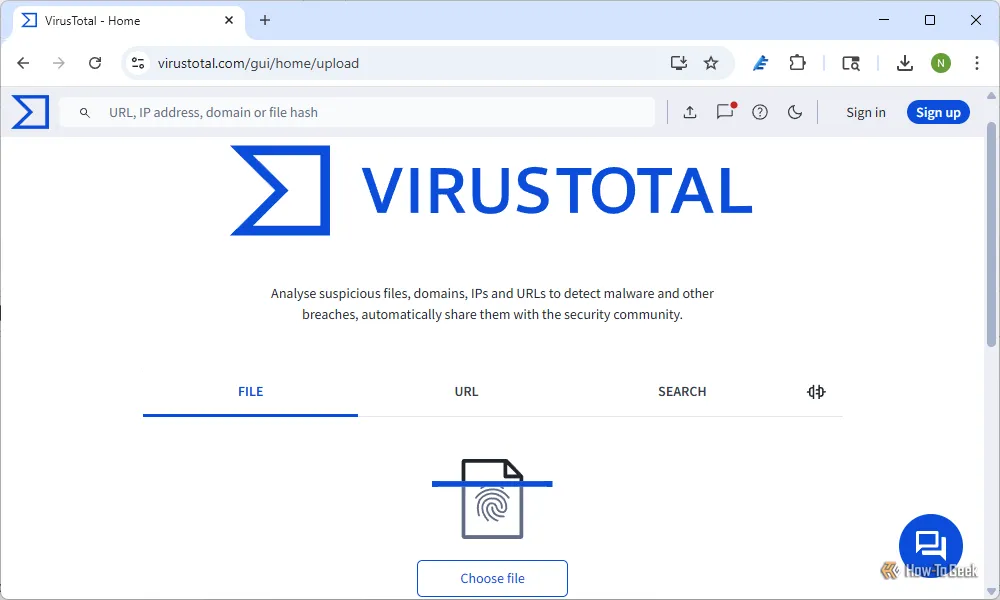 Trang chủ VirusTotal.com
Trang chủ VirusTotal.com
Process Explorer tự động hóa toàn bộ quá trình này. Tất cả những gì bạn cần làm là nhấp chuột phải vào tiến trình không xác định trong Process Explorer và chọn “Check VirusTotal.com.”
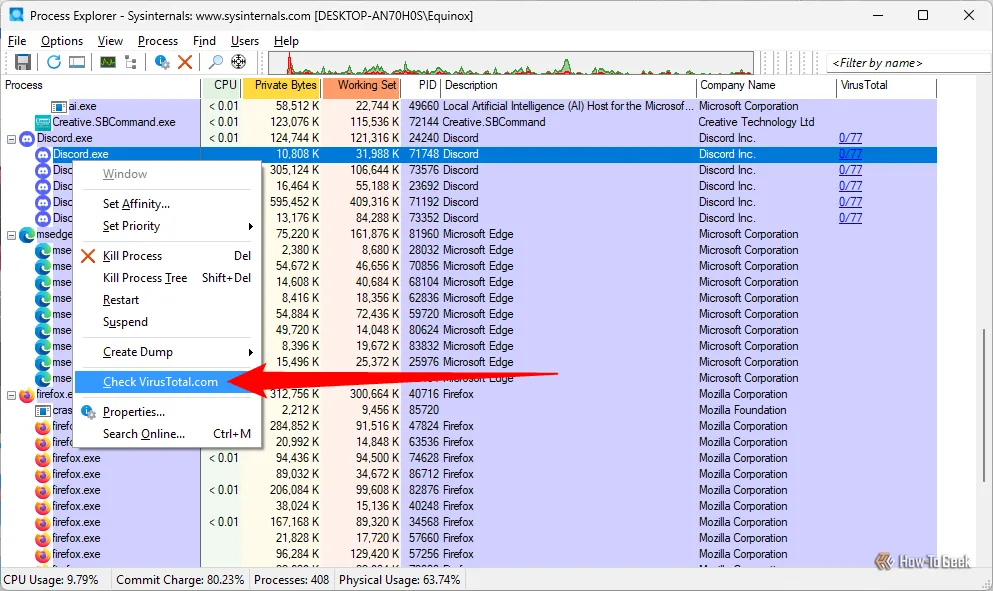 Kiểm tra Discord.exe với VirusTotal.com qua Process Explorer
Kiểm tra Discord.exe với VirusTotal.com qua Process Explorer
Mã hash của file thực thi sau đó sẽ được so sánh với cơ sở dữ liệu VirusTotal và kết quả được hiển thị trong một cột ở phía bên phải. Trong trường hợp của Discord.exe, một ứng dụng an toàn và đáng tin cậy, VirusTotal cho thấy không có chương trình chống malware nào trong số 77 chương trình phát hiện Discord là phần mềm độc hại.
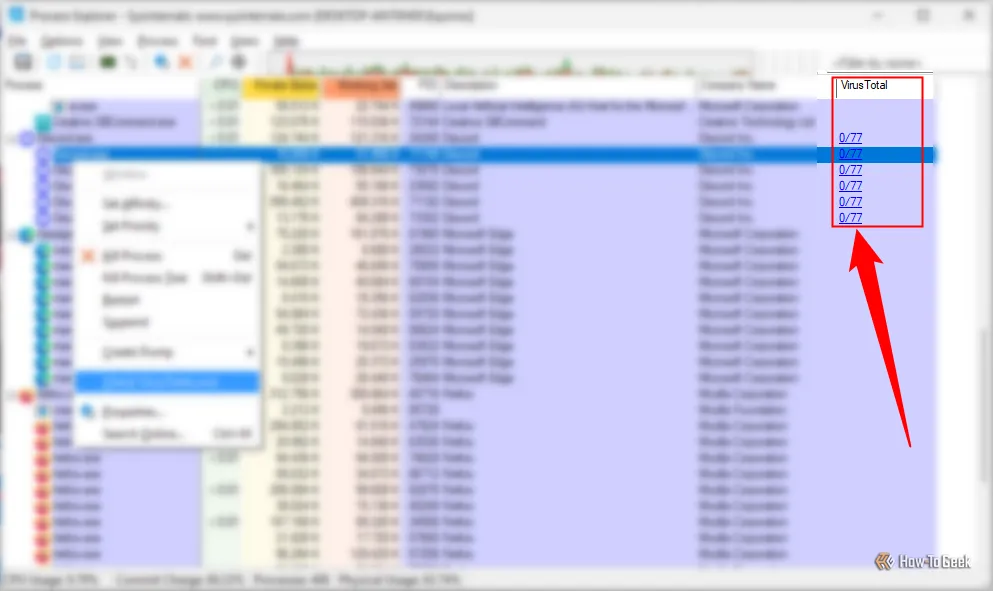 Kết quả từ VirusTotal cho thấy Discord là ứng dụng an toàn
Kết quả từ VirusTotal cho thấy Discord là ứng dụng an toàn
Nếu bạn muốn xem phân tích chi tiết, bạn luôn có thể nhấp vào kết quả để truy cập trực tiếp trang VirusTotal.
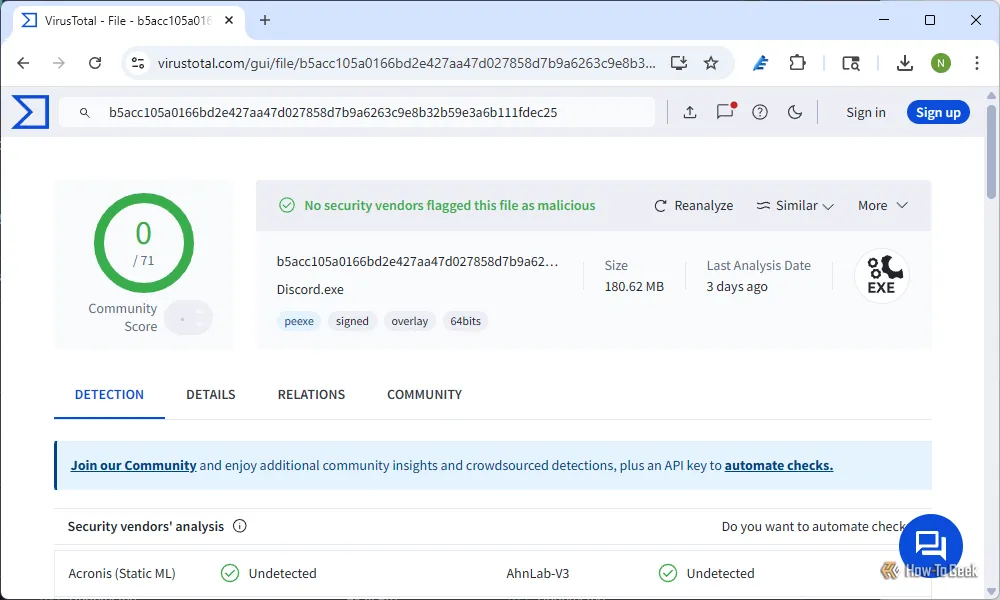 Trang VirusTotal hiển thị chi tiết kết quả quét của tiến trình
Trang VirusTotal hiển thị chi tiết kết quả quét của tiến trình
Tính năng này đã tồn tại nhiều năm nhưng ít người biết đến, điều này thật đáng tiếc – vì nó vô cùng hữu ích và mạnh mẽ.
Kết Luận
Với những khả năng vượt trội mà Process Explorer mang lại, từ việc cung cấp thông tin chi tiết về các tiến trình hệ thống như svchost.exe cho đến khả năng tích hợp quét malware qua VirusTotal, công cụ này thực sự là một sự nâng cấp đáng giá so với Task Manager truyền thống. Đối với những người dùng thường xuyên gặp sự cố ứng dụng, cần kiểm tra sâu hơn về tài nguyên hệ thống hoặc muốn có thêm lớp bảo mật để phát hiện mã độc tiềm ẩn, Process Explorer là một lựa chọn không thể bỏ qua. Thay vì chỉ là một cái nhìn tổng quan, Process Explorer mở ra một thế giới thông tin và kiểm soát, giúp bạn làm chủ hệ thống Windows của mình một cách hiệu quả hơn.
Đã đến lúc nâng cấp cách bạn quản lý các tiến trình trên Windows. Hãy tải và trải nghiệm Process Explorer ngay hôm nay để khám phá những tính năng mạnh mẽ mà nó mang lại. Bạn có thường xuyên sử dụng Task Manager hay Process Explorer? Hãy chia sẻ trải nghiệm và ý kiến của bạn về hai công cụ này trong phần bình luận bên dưới!